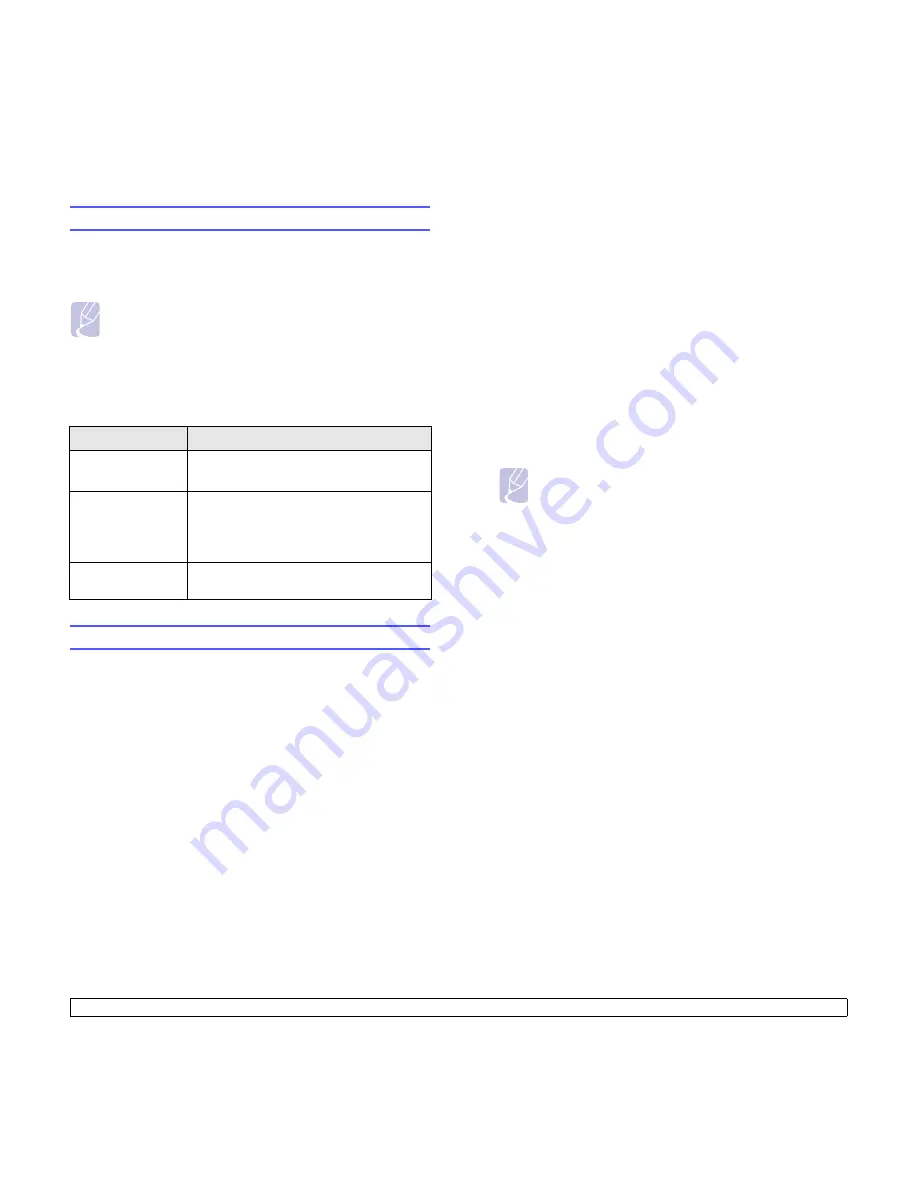
3.2
<Procedimientos iniciales>
Configuración de la red
Deberá configurar los protocolos de red del equipo (impresora) para
utilizarlo en el entorno de red. Si utiliza la impresora en una red con cable,
consulte “Uso de una red con cable”. Si utiliza la impresora de red en una red
inalámbrica, consulte “Uso de una red inalámbrica” en la página 3.4.
Entornos de operación permitidos
En la siguiente tabla, se presentan los entornos de red compatibles con la
impresora:
Uso de una red con cable
Debe configurar los protocolos de red de la impresora para utilizarla en la
red. Este capítulo le mostrará cómo esto se puede realizar fácilmente
.
Informe de configuración de impresión
Mantenga pulsado el botón
Stop/Clear
durante cuatro segundos para
imprimir un informe del dispositivo.
Para obtener más información, consulte el manual del usuario de la
impresora. Este
informe
de configuración
de red
, le permite encontrar la
dirección MAC y la dirección IP de la impresora.
Por ejemplo:
Dirección MAC: 00:15:99:41:A2:78
Dirección IP: 192.0.0.192
Configuración de direcciones IP
Primero, debe configurar una dirección IP para impresiones en red y la
adminis-tración de red. En la mayoría de casos, se asignará de forma
automática una nueva dirección IP mediante un DHCP (Dynamic Host
Configuration Protocol Server) situado en la red.
En algunos casos deberá establecer la dirección IP manualmente. Esto
se denomina IP estática y, por lo general, es necesaria en intranets
corporativas por razones de seguridad.
Nota
Si lo desea, puede utilizar el cable USB para conectar un equipo
a la máquina. A continuación remítase a la instalación del
software en la Sección de software.
Elemento
Requisitos
Interfaz de red
10/100 Base-TX
LAN inalámbrica 802.11b/g
Sistema operativo
de red
Windows 2000/XP/2003/2008/Vista/7/Server
2008 R2
Varios sistemas operativos Linux
Mac OS 10.3 ~ 10.6
Protocolos de red
TCP/IP, Standard TCP/IP, LPR, IPP/ HTTP,
Bonjour, DHCP, BOOTP
•
Asignación de IP mediante DHCP
: conecte el equipo a la red y
espere unos minutos a que el servidor DHCP le asigne una dirección IP
al equipo. A continuación, imprima el
Informe de configuración de
red
según se explicó previamente. Si el informe muestra que se
modificó la dirección IP, significa que la tarea se realizó
correctamente. Podrá ver la nueva dirección IP en el informe.
•
Asignación de IP estática
: utilice el programa
SetIP
para cambiar la
dirección IP desde su ordenador.
En un entorno de oficina, le recomendamos que se ponga en contacto
con el administrador de red para que configure esta dirección.
Configuración IP mediante el uso del programa SetIP
El siguiente procedimiento está basado en Windows XP.
Este programa es para la configuración manual de la dirección IP de red
de la impresora que utiliza la dirección MAC para comunicarse con la impresora.
La dirección MAC es el número de serie del hardware de la interfaz de red
y se puede encontrar en el informe de configuración de red.
Instalación del programa
1
Introduzca el CD-ROM del software de la impresora que se entrega
con el equipo. Cuando el CD del controlador se ejecute
automáticamente, cierre la ventana.
2
Inicie un explorador web como Internet Explorer y abra la unidad X.
(X representa la unidad de CD-ROM.)
3
Haga doble clic en
Application
>
SetIP
.
4
Haga doble clic en
Setup.exe
para instalar este programa.
5
Haga clic en
OK
. Si es necesario, seleccione un idioma de la lista
desplegable.
6
Siga las instrucciones que aparecen en la ventana para completar
la instalación.
Inicio del programa
1
Conecte la impresora y el ordenador utilizando un cable de red
cruzado.
Nota
•
necesario ejecutar este programa sólo si su red requiere
una dirección IP estática. De lo contrario, continúe con la
sección
Configuración de la red inalámbrica de la
impresora
de este documento. Si no está seguro de este
requerimiento, consulte al administrador del sistema o a la
persona que haya configurado la red local.
•
Sólo puede utilizar el programa
SetIP
si la impresora está
conectada a una red o está directamente conectada a un
ordenador con el cable de red cruzado que se incluye
con la impresora. En la mayoría de los casos se
recomienda utilizar el cable cruzado. Se le solicitará la
conexión de este cable en algún momento.
















































